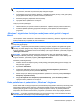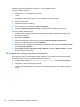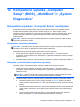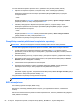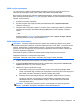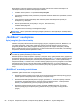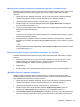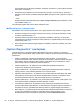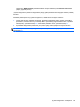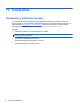User Guide - Windows 8
Table Of Contents
- Sveiki!
- Susipažinimas su kompiuteriu
- Prisijungimas prie tinklo
- Naršymas naudojant klaviatūrą, lietimo gestus ir žymiklio įrenginius
- Žymiklio įrenginių naudojimas
- Klaviatūros naudojimas
- Daugialypė terpė
- Maitinimo valdymas
- Kompiuterio išjungimas
- Programinės įrangos turinio atnaujinimas naudojant „Intel Smart Connect“ technologiją (tik tam tikru ...
- Energijos vartojimo parinkčių nustatymas
- Energijos taupymo būsenų naudojimas
- Akumuliatoriaus energijos naudojimas
- Papildomos informacijos apie akumuliatorių ieškojimas
- Akumuliatoriaus tikrinimo funkcijos naudojimas
- Likusios akumuliatoriaus įkrovos rodymas
- Akumuliatoriaus išsikrovimo laiko pailginimas
- Beveik išsikrovusio akumuliatoriaus valdymas
- Akumuliatoriaus įdėjimas ir išėmimas
- Akumuliatoriaus energijos taupymas
- Keičiamojo akumuliatoriaus laikymas
- Keičiamojo akumuliatoriaus utilizavimas (tik tam tikruose modeliuose)
- Keičiamojo akumuliatoriaus keitimas (tik tam tikruose modeliuose)
- Išorinio kintamosios srovės šaltinio naudojimas
- „Hybrid Graphics“ (tik tam tikruose modeliuose)
- Išorinės kortelės ir įrenginiai
- Diskų įrenginiai
- Sauga
- Kompiuterio apsauga
- Slaptažodžių naudojimas
- Antivirusinės programinės įrangos naudojimas
- Užkardos programinės įrangos naudojimas
- Svarbių saugos naujinimų diegimas
- „HP Client Security“ naudojimas (tik tam tikruose modeliuose)
- Pasirinktinio apsauginio kabelio montavimas
- Pirštų atspaudų skaitytuvo naudojimas (tik tam tikruose modeliuose)
- Priežiūra
- Atsarginių kopijų kūrimas ir atkūrimas
- Atsarginių informacijos kopijų kūrimas
- Sistemos atkūrimo vykdymas
- „Windows“ atkūrimo priemonių naudojimas
- f11 klavišo atkūrimo priemonių naudojimas
- „Windows 8“ operacinės sistemos laikmenos naudojimas (įsigyjama atskirai)
- „Windows“ atgaivinimo funkcijos naudojimas norint greitai ir lengvai atkurti
- Visko pašalinimas ir pakartotinis „Windows“ diegimas
- HP programinės įrangos sąrankos naudojimas
- Kompiuterio sąranka „Computer Setup“ (BIOS), „MultiBoot“ ir „System Diagnostics“
- Palaikymas
- Specifikacijos
- Keliavimas su kompiuteriu
- Trikčių šalinimas
- Elektrostatinė iškrova
- Rodyklė
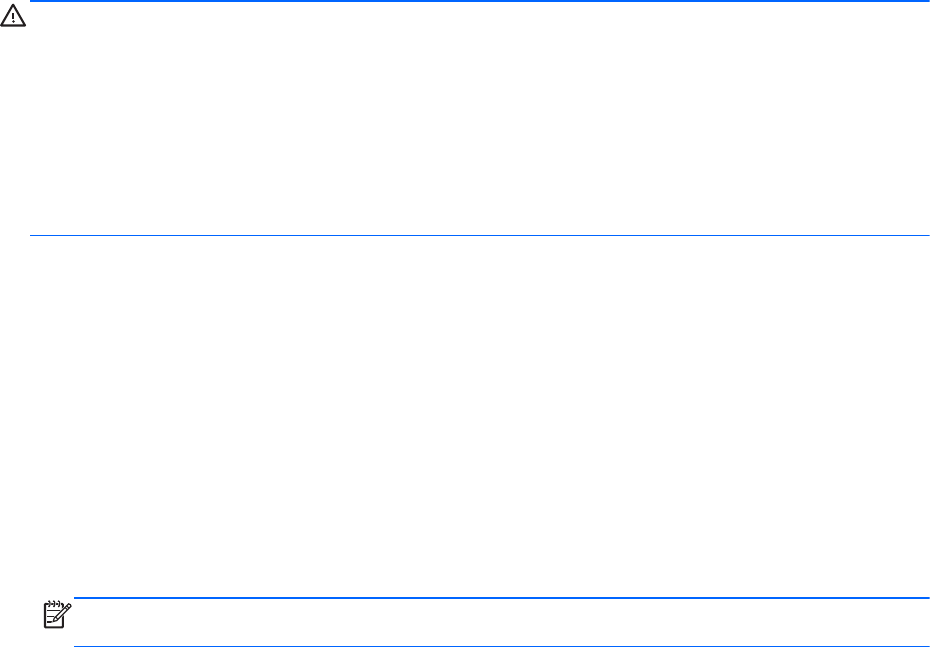
BIOS versijos nustatymas
Jei norite sužinoti, ar siūlomos atsisiųsti BIOS atnaujinimų versijos yra naujesnės už šiuo metu
kompiuteryje įdiegtą BIOS versiją, reikia nustatyti, kokia BIOS versija įdiegta dabar.
BIOS versijos informaciją (dar vadinamą ROM date (ROM data) ir System BIOS (Sistemos BIOS)
galite pamatyti paspaudę klavišus fn+esc (jei jau įjungėte „Windows“) arba naudodamiesi kompiuterio
sąranka „Computer Setup“.
1. Kompiuterio sąrankos paleidimas.
2. Žymeklio įrenginiu arba rodyklių klavišais pasirinkite File (Failas) > System Information
(Sistemos informacija).
3. Norėdami išeiti iš kompiuterio sąrankos „Computer Setup“ neišsaugoję pakeitimų, apatiniame
kairiajame ekrano kampe spustelėkite piktogramą Exit (Išeiti) ir toliau vykdykite nurodymus
ekrane.
– arba –
Rodyklių klavišais ir tabuliavimo klavišu pasirinkite File (Failas) > Ignore Changes and Exit
(Nepaisyti pakeitimų ir išeiti), tada paspauskite Enter.
BIOS atnaujinimo atsisiuntimas
ĮSPĖJIMAS: norėdami sumažinti kompiuterio gedimo arba nesėkmingo įdiegimo pavojų, BIOS
atnaujinimą atsisiųskite ir įdiekite tik naudodami patikimą išorinės srovės šaltinį – kintamosios srovės
adapterį. Neatsisiųskite ir neįdiekite BIOS atnaujinimų, jei kompiuteris naudoja akumuliatoriaus,
prijungto prie doko, energiją arba jei yra prijungtas prie papildomo maitinimo šaltinio. Laikykitės šių
nurodymų siųsdamiesi ir įdiegdami.
Neatjunkite kompiuterio maitinimo ištraukdami elektros laidą iš kintamosios srovės lizdo.
Neišjunkite kompiuterio ir neinicijuokite miego režimo.
Nepridėkite, nenuimkite, neprijunkite ir neatjunkite jokių įrenginių, kabelių arba laidų.
1. Pradžios ekrane pasirinkite programėlę „HP Support Assistant“.
2. Pasirinkite Updates and tune-ups (Naujiniai ir patobulinimai), tada pasirinkite Check for HP
updates now (Tikrinti, ar yra HP naujinių, dabar).
3. Atlikite šiuos veiksmus atsisiuntimo srityje.
a. Raskite BIOS naujinį, kurio versija naujesnė nei šiuo metu kompiuteryje įdiegtos BIOS
versija. Užsirašykite datą, pavadinimą ar kitą atpažinimo informaciją. Šios informacijos jums
gali prireikti, kad vėliau rastumėte jau atsiųstą į standųjį diską naujinį.
b. Norėdami atsisiųsti pasirinktą atnaujinimą į standųjį diską, laikykitės ekrano nurodymų.
Jei naujinys naujesnis nei kompiuteryje naudojama BIOS, pasižymėkite kelią į vietą
standžiajame diske, kur atsisiųstas BIOS naujinys. Jums šio kelio prireiks, kai būsite
pasiruošę įdiegti naujinį.
PASTABA: jei kompiuteris prijungtas prie tinklo, prieš įdiegdami bet kokius programinės
įrangos, o ypač BIOS, atnaujinimus susisiekite su tinklo administratoriumi.
Kompiuterio sąrankos „Computer Setup“ naudojimas 85